

By Gina Barrow, Last updated: July 4, 2017
"Come faccio a recuperare i miei dati sul mio nuovo iPhone da iCloud? Voglio configurare il mio nuovo iPhone e trasferire solo i miei thread iMessage esistenti e altre foto. È stato eseguito il backup completo del mio vecchio iPhone sul mio account iCloud, ma non voglio eseguire un ripristino completo di iCloud sul nuovo iPhone perché c'è molta vecchia spazzatura e vorrei ricominciare da capo. "~ Utente dai forum Apple
Ogni volta che Apple lancia la sua nuova serie di iPhone, tutti sono entusiasti di averne uno proprio come il recente iPhone 11. Questo nuovo telefono è dotato di funzioni interessanti come le sue funzionalità wireless, il design elegante e le fantastiche impostazioni della fotocamera. Ha migliorato molte cose rispetto all'ultimo modello che molti amanti di iOS stanno davvero sognando di ottenere il proprio iPhone 11. Poiché ti stai preparando per il tuo nuovo telefono, potresti aver già eseguito una serie di backup per assicurarti di ottenere ciò di cui hai bisogno sul nuovo dispositivo. Tuttavia , esegui il backup delle tue app e di altri contenuti su iCloud, sembrava che non ci fosse modo di farlo ripristinare selettivamente i contenuti di backup di iCloud sul tuo nuovo iPhone. Dovrai ripristinare l'intero file di backup perché iCloud non consente il ripristino selettivo, ma solo il backup selettivo. Ciò potrebbe causare problemi nel caso e rovinare il tuo nuovo telefono. In questo articolo, impareremo i diversi metodi per il backup e il ripristino selettivo del backup di iCloud su iPhone.
Parte 1. Backup selettivo dei contenuti su iCloudParte 2. Ripristina selettivamente i contenuti di backup di iCloud con FoneDogParte 3. Cosa fanno i backup iCloud?Parte 4. Guida video: come ripristinare selettivamente un backup iCloud su iPhone 7?
Lo sai benissimo iCloud ha solo 5GB di spazio libero, quindi se stai usando più dispositivi iOS e ha molte app e file, potresti avere problemi di archiviazione con iCloud ma, ovviamente, puoi sempre acquistare per più spazio. Un modo per risparmiare spazio è eseguire il backup solo di quei dati importanti, principalmente foto, video, musica e altri file multimediali. Questi file occupano anche molto spazio in iCloud. Tuttavia, c'è un'opzione in iCloud che puoi fare selettivamente backup senza compromettere lo spazio di archiviazione gratuito. Se stai usando iOS 10.3, puoi controllare manualmente i tuoi backup in iCloud, vedi i passaggi seguenti:
Per visualizzare l'archiviazione iCloud
Puoi ottimizzare lo spazio iCloud assegnato semplicemente controllando lo spazio già consumato e decidere se cancellare alcuni backup molto vecchi o acquistare per più spazio.
Eseguendo questa opzione, puoi gestire facilmente i tuoi backup senza aggiungere alcune giunche ai tuoi file iCloud. Ora se il nuovo iPhone 7 è pronto e hai tutti i file di backup necessari per il ripristino selettivo, nella parte successiva di questo articolo, rimarrai stupito di come puoi ripristinare selettivamente i contenuti di backup di iCloud comodamente sul tuo nuovo iPhone 7.
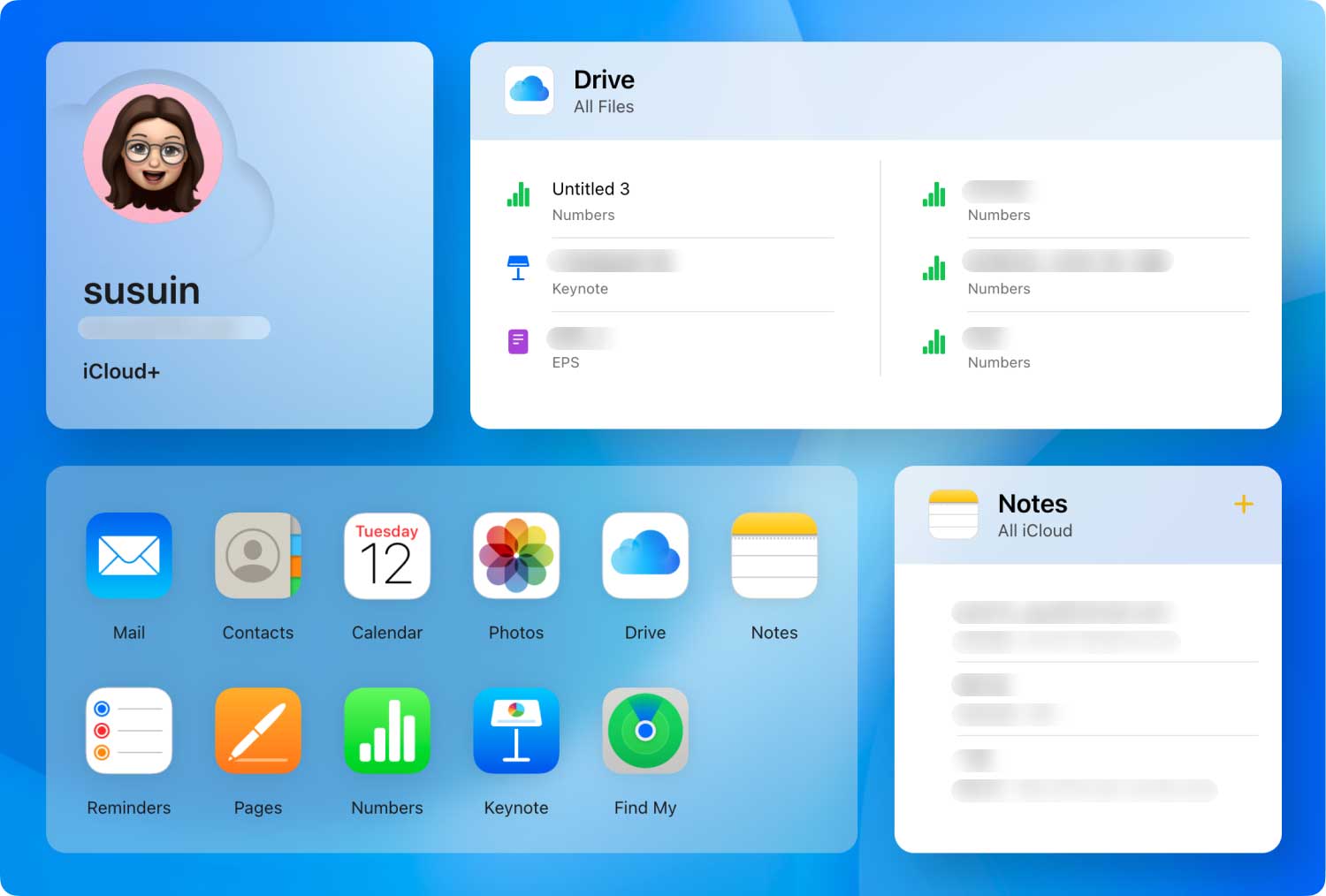 Recupera i dati da iCloud
Recupera i dati da iCloud
Sì, è molto possibile ripristinare selettivamente i contenuti di backup di iCloud. Quello di cui hai bisogno è FoneDog Recupero dati iOS, un programma specializzato nel backup e ripristino dei dispositivi iOS. Ha stupito molti possessori di iOS con la sua interfaccia facile da usare e opzioni di strumenti flessibili. Utilizzando iCloud Recovery. Scopri come funziona questo software:
Se non hai ancora scaricato FoneDog iOS Data Recovery, puoi farlo. Dopo il download, installa il software e avvia. Scegli Data Recovery quando accedi al menu principale.

Fai clic su Ripristina dai file di backup di iCloud e collega il tuo nuovo iPhone 7 utilizzando il cavo USB in dotazione con la confezione. Nella schermata principale, ti verrà chiesto di accedere al tuo account iCloud. Immettere il nome utente e la password per accedere ai file di backup. FoneDog Recupero dati iOS non salva le tue informazioni per la protezione della privacy. Assicurarsi che la connessione non venga interrotta per evitare problemi.

Una volta effettuato l'accesso, verranno visualizzati gli elenchi dei backup iCloud disponibili, è necessario selezionare il file di backup desiderato da estrarre.

Dopo aver scelto il file di backup desiderato, verrà visualizzata una finestra pop-up con tutti i tipi di file disponibili per i download come fotografie e video da App, rullino fotografico e Video app; messaggi e registri delle chiamate, memo e note. Puoi fare app selettive o selezionarle tutte. Fai clic su Avanti per continuare.
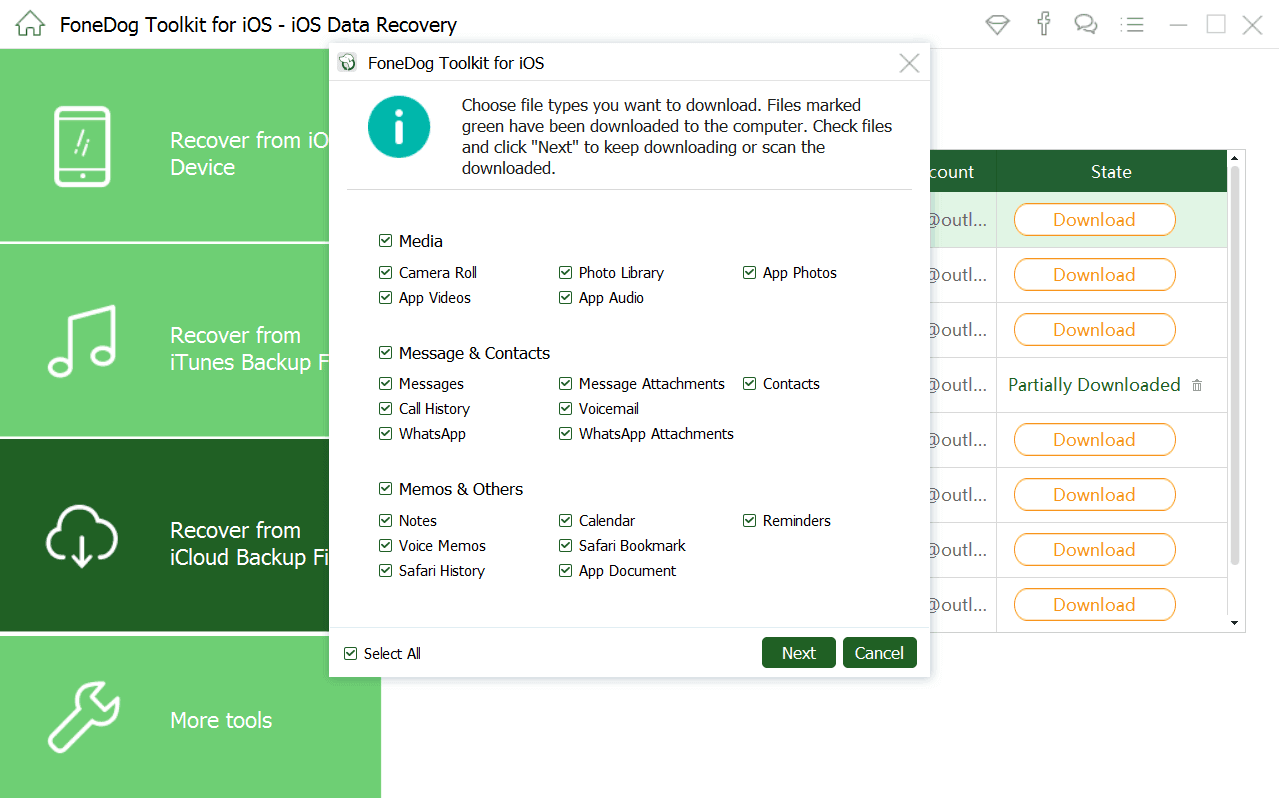
FoneDog Recupero dati iOS ora eseguirà la scansione del file di backup ed estrarrà subito dopo. Quando la scansione si interrompe, vedrai tutti i file categoricamente in cui puoi visualizzare in anteprima ogni elemento per assicurarti di avere quello giusto. Puoi andare su ogni file e spuntare ogni casella accanto all'elemento per più selezioni o semplicemente fare clic sulla casella Seleziona tutto per ripristinare tutti i file di backup estratti. È possibile scegliere di ripristinare su dispositivo per completare il processo.
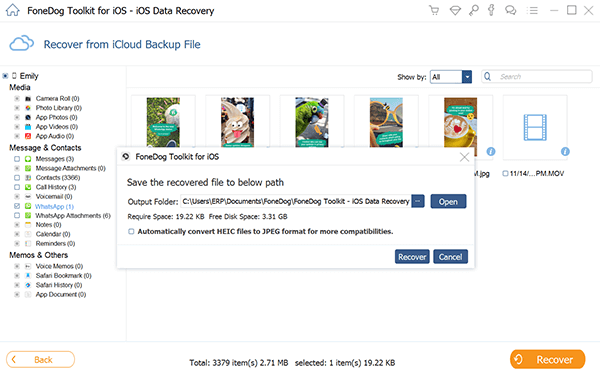
FoneDog Recupero dati iOS è così facile da usare e può essere fatto da chiunque, anche senza background tecnico. È disponibile anche per computer Windows e Mac in modo che tutti possano utilizzarlo. Tutto ciò che serve è questo software - FoneDog Recupero dati iOS e segui le guide sopra. Questo programma ha infatti metodi 3 per il recupero: Ripristina dal dispositivo iOS, Ripristina dal file di backup di iTunes e Ripristina dal file di backup di iCloud.
Fondamentalmente iCloud crea una copia delle informazioni del tuo iPhone, iPad e iPod touch, quindi ogni volta che configuri un nuovo dispositivo, puoi facilmente ripristinare le tue informazioni utilizzando il backup iCloud. Puoi anche attivare iCloud Photo Library sul tuo nuovo iPhone 7 in modo che tutte le foto e i video vengano salvati in iCloud. Tutti i tuoi acquisti dall'App Store come musica, film e video verranno salvati, ad eccezione dei contenuti, registra solo le informazioni di acquisto ma puoi scaricare nuovamente l'app o il contenuto dall'App Store in qualsiasi momento. Prima di ciò, devi assicurarti di aver configurato iCloud nel tuo iPhone 7.
Configura iCloud
Puoi anche impostare il backup automatico di iCloud in modo da non doverti preoccupare della perdita di dati. Ecco come farlo:
Sincronizza file importanti
Puoi sincronizzare e-mail, contatti, calendari, note e promemoria in modo da poter accedervi da qualsiasi dispositivo iOS e online.
Nota: puoi impostare iCloud come account predefinito per contatti, calendari, promemoria e altri in modo che qualsiasi nuovo contatto venga aggiunto venga sincronizzato direttamente con il tuo account iCloud. Per fare ciò, puoi andare su Impostazioni> Posta, contatti e calendari sul tuo iPhone> scorri verso il basso fino a visualizzare contatti, calendari, promemoria, segnalibri, ecc ... e quindi impostare l'account predefinito su iCloud. Se hai salvato i tuoi contatti in un altro punto del telefono, puoi sempre unirli per rimuovere eventuali duplicati.
iCloud è un'ottima funzionalità che consente a tutti gli utenti di eseguire il backup dei propri dati in modo efficace senza molto da fare. Tuttavia, l'unico problema è che, ogni volta che sorgono problemi, ad esempio se si desidera ripristinare dati specifici, non è possibile eseguire un ripristino selettivo. È necessario scaricare l'intero file di backup e ciò potrebbe causare una maggiore perdita di dati poiché le app e le impostazioni esistenti saranno sparite e potrebbero essere sostituite dai vecchi file. La buona notizia è che FoneDog Recupero dati iOS è un programma perfetto progettato per dare tranquillità a tutti i possessori di iOS. Questo software consente di visualizzare in anteprima i file prima del ripristino, il che li distingue dal resto dei programmi disponibili oggi sul mercato. Tu puoi ora ripristinare selettivamente i contenuti di Backup iCloud al tuo nuovo iPhone 7 con FoneDog Recupero dati iOS. Provaci!
Scrivi un Commento
0 Commento
iOS Data Recovery
Ci sono tre modi per recuperare i dati cancellati da un iPhone o iPad.
Scarica Gratis Scarica GratisArticoli Popolari
/
INTERESSANTENOIOSO
/
SEMPLICEDIFFICILE
Grazie! Ecco le tue scelte:
Excellent
Rating: 4.5 / 5 (Basato su 79 rating)